工作照后期,工作照后期精修教程
日常工作照片后期精修教程,教程步骤详细,知识点除了调色外,还讲解了瘦身、高低频磨皮及中性灰等,想学习工作照的同学可以学习一下这篇教程。
先看看对比图,这是表姐公司组织拍的工作照,结果原片惨不忍睹,还被要求当公司微信头像,结婚后的表姐疏于运动,横着长了..所以奉劝走入工作的朋友,一定要注意锻炼和控制生活节奏,不然你懂的。废话不多说,进入后期环节。

练习素材:http://www.16xx8.com/photoshop/sucai/2016/b881083.html
第一步,观察原片,找出要修改的部分,原片偏灰,色彩层次感不丰富,导入PS,CTRL+J复制背景图层,导入ACR插件进行校色,(快捷键CTRL+SHIFT+A),ligtroom这个软件原理大同小异。

原片偏灰,调整色温色调,使整体偏暖色,微调曝光对比等参数,没有特定数值,结合图片整体看个人喜好。加自然饱和度,减少饱和。加自然饱和度,使未饱和色彩的饱和度增加。而清晰度这个数值,一般在人像精修中不做改变(个人喜好,不喜勿喷。)
适当锐化和减少杂色,使得皮肤细节更突出,但不要过重。
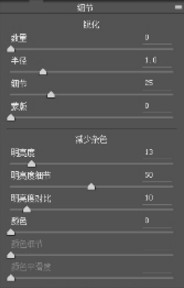
皮肤颜色大部分与橙色和黄色有关,为了使皮肤更通透,这里可以调整橙色和黄色的色相饱和度,明亮度。这里数值依然没有特定值,看个人风格。
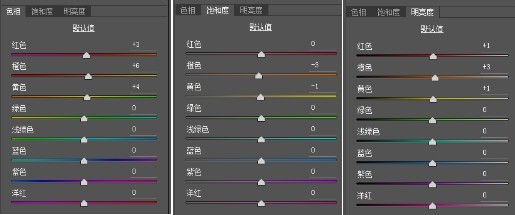
调整调光和阴影的色相饱和度,三原色。高光偏暖,阴影偏冷。调整三原色,使色彩层次感更丰富。到这一步,ACR插件里面的调色部分,基本完成。可根据个人喜好,再做修改。下一步,导入PS中精修。
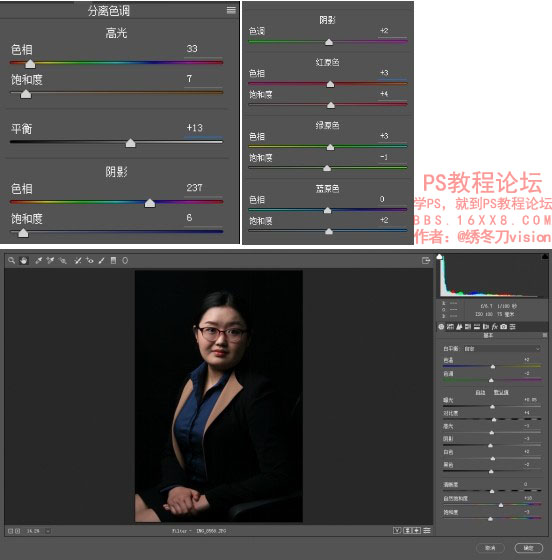
第二步,液化处理后再磨皮调色。液化快捷键CTRL+SHIFT+X、表姐婚前和婚后差距实在太大,完全不忍直视啊...这里液化工作量就得细致点儿。(千万别被表姐看到)

进入液化瘦身过程,先整体液化,画笔工具大小和压力可适当加大。再减小对部分细致液化,使得人物形象更美观..慢工出细活。注意发际线和上下对比,切勿头重脚轻,成了大头娃娃。
再看看液化病后对比,感觉是不是差距很大?

学习 · 提示
相关教程








